怎么停止电脑更新 win10系统如何停止自动更新
更新时间:2023-10-16 13:07:54作者:jiang
怎么停止电脑更新,在日常使用电脑的过程中,我们经常会遇到操作系统自动更新的情况,尽管这些更新对于保障系统的安全性和稳定性至关重要,但有时候我们可能并不希望电脑自动更新,特别是在特定的工作任务中。对于使用Windows 10系统的用户来说,停止自动更新可能是一个常见的需求。我们应该如何停止电脑的自动更新呢?接下来我们将讨论一些简单有效的方法,以帮助您解决这个问题。
操作方法:
1.点击windows按钮,然后地单机“齿轮设置”图标。

2.在Windows设置页面点击“更新和安全” 图标。
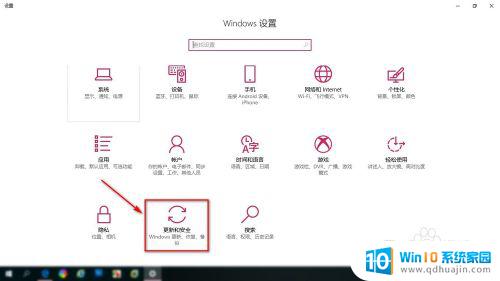
3.然后在系统更新页面点击“高级选项”。

4.在高级选项里可以设置安装更新方式,安装更新周期。
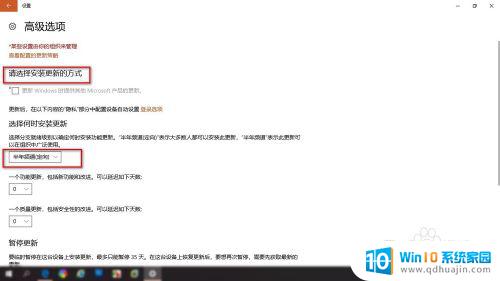
5.下拉高级选项可以找打“暂停更新开关”点击按钮打开暂停更新。

6.可以看到我电脑信息,现在还是1709版本。
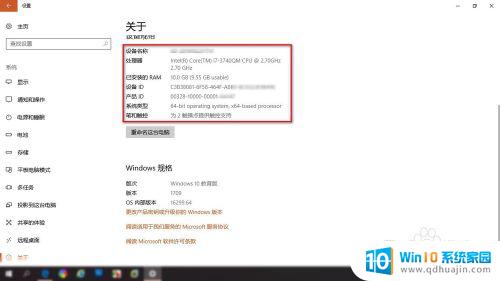
以上就是怎样停止电脑更新的全部内容,如果你遇到了同样的情况,请参照小编的方法来处理,希望对大家有所帮助。





